Почему шумят, трещат или приглушены колонки на компьютере/ноутбуке
Всем привет! Проблема со звуковым воспроизведением не просто не дает насладиться музыкой, или посмотреть фильм, но и просто неимоверно раздражает. К сожалению, явление, когда шумят колонки на компьютере или ноутбуке случается довольно часто. Иногда даже колонки на компьютере просто не работают. Конечно, большинство таких «неисправностей» лечится обычной перестановкой шнура или включением звука на компьютере, но бывают и более сложные проблемы.
Итак, в этой статье мы разберем вопрос, что делать, если шумят колонки на компьютере, или если они вовсе не работают. Также со звуком могут быть и другие проблемы – он приглушается, прерывается, в нем появляются какие-то эффекты (эхо). Со всеми этими проблемами могут помочь справиться описанные ниже способы.
Все возможные проблемы со звуком, воспроизводимых компьютерными колонками, можно разделить на два источника – аппаратные и системные. Аппаратные – это поломка самих колонок. Системные – некорректная работа драйверов, или неправильные настройки на компьютере.
Особенности проблемы
Трудно найти человека, который ни разу не сталкивался бы с ситуацией, когда сильно фонят колонки на компьютере. Этот звук почти невозможно перепутать с чем-либо еще. Он не только мешает воспроизводить песни и видеоролики, но и не дает сосредоточиться, к примеру, на важном проекте или компьютерной игре. Фоновый шум возникает сразу, как только динамик подключают к компьютеру и к сети. Фон идет бесконечно, пока только устройство не отключат, не выключат звук на нем, и все это время нервы владельца под угрозой.


Драйвер звуковой карты
Если шумят динамики, одной из причин может быть неправильная работа драйвера звуковой карты после его неудачного обновления или установки очередного апдейта Windows. В ряде случаев помогает откат драйвера до стабильно работающей версии.
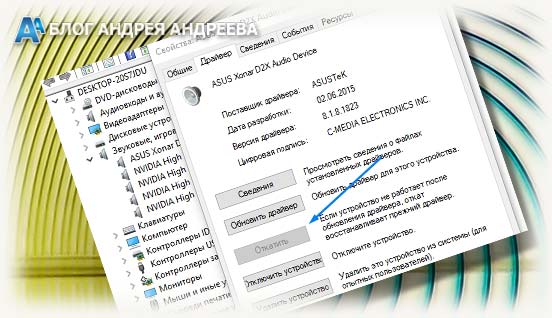
В Виндовс 10 следует нажать кнопку «Пуск» и перейти на Панель управления, где найти Диспетчер устройств. Здесь нас интересует каталог «Звуковые, аудио и другие устройства». Кликните правой кнопкой мыши по интересующему девайсу и в контекстном меню выберите пункт «Свойства».Далее в открывшемся окне во вкладке «Драйвер» нажмите кнопку «Откатить». Если более ранней версии ПО нет в системе, то кнопка будет неактивна. В этом случае рекомендуется обновить драйвера до актуальной версии.
Почему испортилась передача звука?
Первое, на что следует обратить внимание, если вы заметили, что звучание колонок ухудшилось и из них идёт посторонний шум, так это на целостность кабеля. Проверьте его по всей длине, нет ли повреждений на нём, например:
- перегибов;
- разрывов в оплетке;
- нет ли внутренних переломов провода;
- не погрызли его домашние питомцы;
Если кабель съёмный, подключите его к другому устройству и проверьте там.
Повреждение разъемов. Рано или поздно, но при активной эксплуатации устройства его разъёмы изнашиваются. Это заметно, например, по люфту штекера, а он должен сидеть плотно. Попробуйте вытащить штекер, затем вновь вставить, покрутить в гнезде. Из колонок сразу будет слышен шум.
СПРАВКА! Если возможностей приобрести новые колонки нет, то можно просто закрепить кабель в нормальном состоянии, в котором он не вызывает помех.
Очень длинный кабель . Нередко звук искажается из-за того, что на кабеле имеется большое количество перегибов, особенно если он очень длинный, а расстояние до компьютера не особо большое. Постарайтесь в подобном случае сохранить ту укладку кабеля, которая была сделана на заводе.
Эксплуатация неисправных разъёмов. Как правило, в любом системном блоке имеется два входа для подключения аудиосистем. Один расположен на передней панели корпуса, а второй на материнской плате. Передний разъём очень быстро приходит в негодность и начинает некачественно работать, а то и совсем не определяет устройство.
Переплет . Многие владельцы компьютеров любят переплетать провода друг с другом, чтобы они не торчали в разные стороны. Но это влечёт за собой заломы кабеля, а как следствие и гудение.
Качество колонок и мощность звука
В дешевых колонках используются не самые качественные детали, которые не способны приемлемо функционировать в режиме максимальной мощности. Как следствие, если регулятор громкости колонок выкручен на максимум, а иногда и на некую часть от этого значения, колонки начинают «захлебываться», что ведет к различным скрипам и стонам динамиков. Такая ситуация случается весьма часто – пользователь крутит то тут, то там, и в итоге колесо на колонке оказывается в крайнем положении, а ползунок громкости в системе на компьютере стоит на отметке в 1-2%. Чтобы вернуть звуку должное качество, аппаратную громкость следует вернуть в рабочую зону – не дальше первой трети оборота регулятора.
Динамики ноутбуков могут испытывать неполадки из-за слишком экономичного режима энергопотребления. Колонкам недостает питания, отчего они и начинают хрипеть. Чтобы вернуть все в нормальное состояние, нужно выбрать режим максимальной производительности в настройках энергосбережения ноутбука.
Еще один момент – заземление. Через колонки постоянно проходит ток, который может быть полезным – он заставляет устройство работать, и весьма бесполезным – он мешает динамикам издавать чистый звук. Чтобы избавиться от этого воздействия, нужно соединить корпус колонки с радиатором или обогревателем куском медной проволоки. По ней лишняя энергия будет уходить подальше от динамических излучателей.
При включении колонок идет гул — О компьютерах просто

Прослушивание популярных мелодий через колонки доставляет удовольствие не только меломанам, но и простым пользователям аудиоаппаратуры. Во время работы или отдыха, человек включает музыку и получает положительные эмоции оттого, что слышит знакомые ритмы. Наличие лишнего шума, при воспроизведении музыки, вносит дискомфорт и раздражение от помех, издаваемых аудиотехникой.
При использовании караоке часто возникают неприятные и резкие щелчки, которые появляются при включении аудио-системы.
Подобный эффект возникают в тех случаях когда микрофон повернут в сторону динамиков. Чтобы избавить от громких щелчков достаточно максимально разнести микрофон и колонки. Также важно скорректировать уровень линейного входа
Идём в настройки звука и в пункте «Свойства» выбираем «Уровни» и корректируем их согласно особенностям аудио-системы.
Основные этапы осмотра для тестирования и исправления каждого пункта
- Проверка совместимости и отклика на подключение;
- аккуратная очистка от пыли и грязи;
- внешний осмотр, поиск недостающих элементов;
- поиск обрывов, заломов, прочих повреждений.

Столкнувшись со звуковыми неполадками колонки, важно внимательно изучить вопрос и подойти к решению проблемы со знанием дела. Лучше пару раз перепроверить один и тот же пункт, протестировав его на исправность или неисправность, чем, не досмотрев, начать чинить вполне рабочий механизм. Кроме того, не стоит начинать «лечить» шипящие колонки самостоятельно, не проконсультировавшись перед этим со специалистом, т.к. есть большой риск потерять гарантию производителя.












